
De meeste van onze draagbare apparaten hebben een Bluetooth-chip erin. Het stelt ons in staat om ze over korte afstanden draadloos met andere apparaten te verbinden en de noodzaak om draden te gebruiken te elimineren. Dat is vooral het geval wanneer u een headset, een draagbare luidspreker of andere soortgelijke apparaten op uw iPhone of iPad wilt aansluiten. Daarom dachten we dat het een goed idee zou zijn om te laten zien hoe je Bluetooth-apparaten op je iPhone of iPad kunt aansluiten:
OPMERKING: deze handleiding is van toepassing op iOS 11.3.1 en is gemaakt met een iPhone SE. Als u een andere versie van iOS, een iPad of een ander iPhone-model gebruikt, kunnen onze schermafbeeldingen enigszins afwijken van wat u op uw scherm ziet, maar de betreffende stappen moeten vergelijkbaar zijn.
Stap 1. Schakel Bluetooth in op uw iPhone of iPad
Ongeacht of u een Bluetooth-headset, een koptelefoon of een draagbare luidspreker op uw iPhone of iPad wilt aansluiten, het proces is hetzelfde. Eerst moet je Bluetooth op je smartphone of tablet inschakelen. Een manier om dit te doen is om de app Instellingen te openen, op Bluetooth te tikken en vervolgens de Bluetooth-schakelaar in te schakelen.
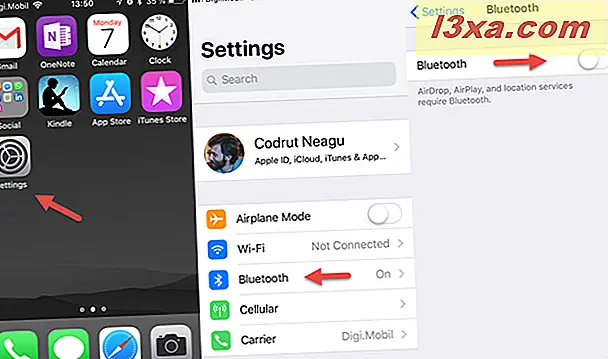
Er zijn echter ook andere manieren om het aan te zetten, en we hebben ze behandeld in deze tutorial: 3 manieren om Bluetooth aan en uit te zetten, op een iPhone of een iPad.
Stap 2. Schakel het apparaat in waarmee u verbinding wilt maken
De tweede stap is om het Bluetooth-apparaat te starten waarmee u uw iPhone of iPad wilt verbinden. Meestal betekent dit dat u op de aan / uit - knop of de aan / uit - knop moet drukken. Om het gemakkelijker te begrijpen, nemen we als voorbeeld een Bluetooth-headset en een Bluetooth-luidspreker.
Onze Bluetooth-headset heeft een aan / uit - schakelaar die moet worden ingeschakeld om te kunnen werken:

De draagbare Bluetooth-luidspreker heeft een aan / uit-knop waarop moet worden gedrukt om deze in te schakelen.

Stap 3. Laat uw apparaat de Bluetooth-koppelingsmodus activeren
Vervolgens moet u het apparaat maken waarmee u verbinding wilt maken, de Bluetooth-koppelingsmodus openen. Dit kan van apparaat tot apparaat verschillen, maar meestal betekent dit dat u op een speciale "Bluetooth-koppelingsmodus" -knop drukt of een paar seconden op de aan / uit-knop drukt. Het komt ook vaak voor dat apparaten die de Bluetooth-koppelingsmodus hebben geactiveerd een duidelijk geluid maken of een LED-lampje laten knipperen om u te laten weten wat ze proberen te doen.
Op onze Bluetooth-headset moeten we bijvoorbeeld 3 seconden op de knop 'Antwoord op telefoon' drukken en de Bluetooth-koppelingsmodus inschakelen. Wanneer dat gebeurt, maakt het een geluid en worden de LED-lampjes afwisselend blauw en rood.

In het geval van onze draagbare Bluetooth-luidspreker, om de koppelingsmodus te activeren, moeten we de aan / uit-knop een paar seconden ingedrukt houden. Om ons te laten weten dat het in deze toestand is gekomen, knippert de luidspreker met zijn blauwe LED-lampje.

Stap 4. Gebruik uw iPhone of iPad om naar het Bluetooth-apparaat te zoeken en het te koppelen
Ga terug naar je iPhone of iPad en terug naar de Bluetooth- instellingen. Blijf een tijdje op dit scherm en uw smartphone of tablet zoekt naar Bluetooth-apparaten in de buurt die beschikbaar zijn om te koppelen. Wanneer ze worden gevonden, worden ze in een lijst weergegeven.
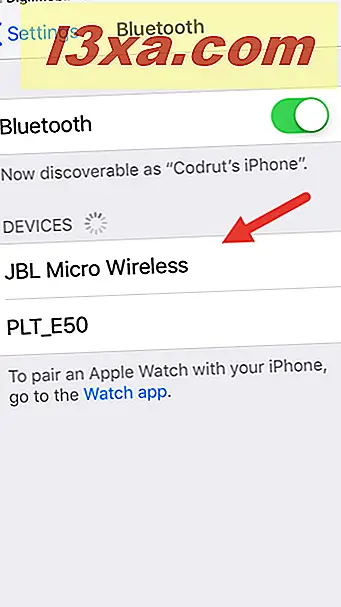
Identificeer het apparaat waarmee u verbinding wilt maken en tik erop. Binnen enkele seconden moet uw iPhone of iPad koppelen en verbinding maken.
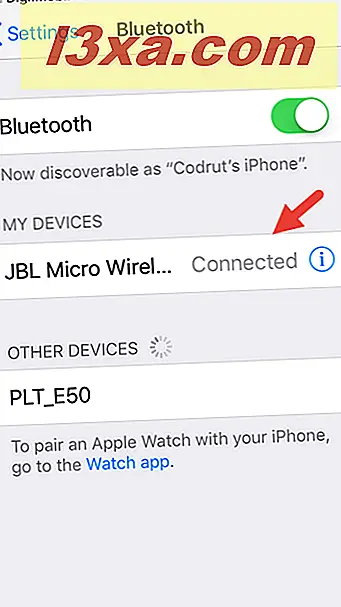
Nu kunt u uw apparaat gebruiken via de Bluetooth-verbinding die het heeft met uw iPhone of iPad.
Hoe ontkoppel je een Bluetooth-apparaat van je iPhone of iPad
Als u een van de apparaten wilt loskoppelen die al met uw iPhone of iPad zijn verbonden, is de snelste manier om dat apparaat uit te schakelen.
Als u echter de voorkeur geeft, kunt u deze ook loskoppelen met uw iPhone of iPad. Open hiervoor de app Instellingen en vervolgens Bluetooth . Zoek op het Bluetooth- scherm naar het apparaat waarvan u de verbinding wilt verbreken en tik op de knop 'i' aan de rechterkant.
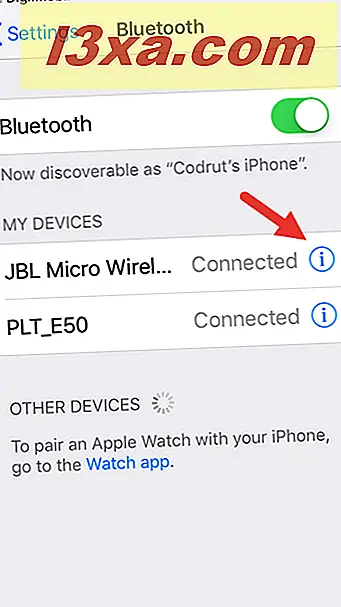
Tik in het volgende scherm op Verbinding verbreken en je iPhone of iPad is niet meer verbonden met dat Bluetooth-apparaat.
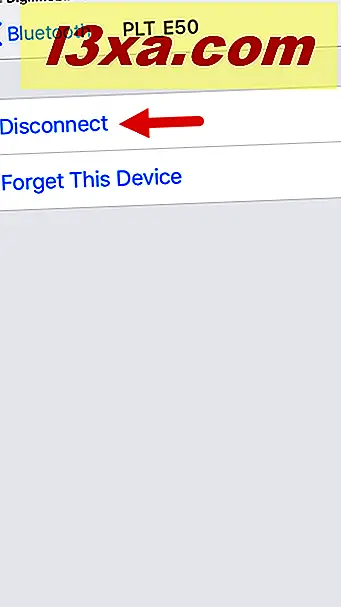
Hoe een Bluetooth-apparaat te vergeten op uw iPhone of iPad
Als u een Bluetooth-apparaat wilt vergeten waarmee u in het verleden uw iPhone of iPad hebt verbonden, kunt u dat ook doen. Als u dit echter doet en later verbinding wilt maken met dat apparaat, moet u het hele koppelingsproces waarover we hebben gesproken opnieuw uitvoeren in deze handleiding.
Om een Bluetooth-apparaat te vergeten, open je de app Instellingen en vervolgens Bluetooth . Zoek op het Bluetooth- scherm naar het apparaat waarvan u de verbinding wilt verbreken en tik op de knop 'i' aan de rechterkant.
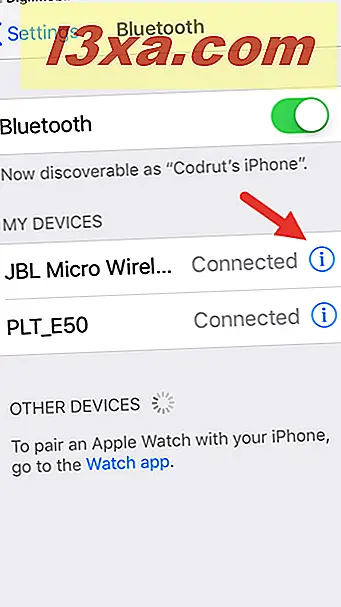
Tik op het volgende scherm op Vergeten en uw iPhone of iPad kent uw apparaat niet meer.
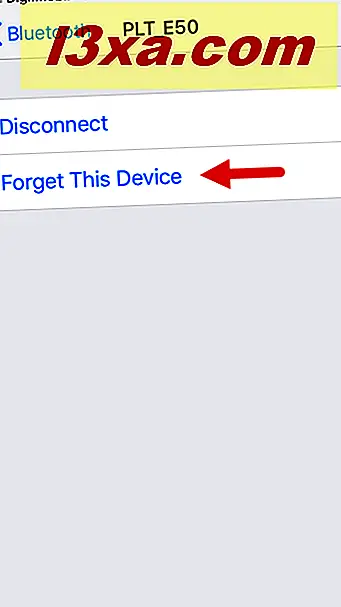
Gebruikt u Bluetooth-verbindingen op uw iPhone of iPad?
Bluetooth is een geweldige uitvinding van de moderne wereld, en de meeste mensen vinden het geweldig. Waarom zou je niet dol zijn op een technologie die je van draden bespaart? Gebruik je veel Bluetooth-apparaten samen met je iPhone of iPad? Gebruik de opmerkingen hieronder om ons te laten weten wat u van Bluetooth op iOS vindt.



